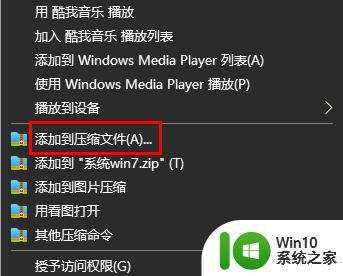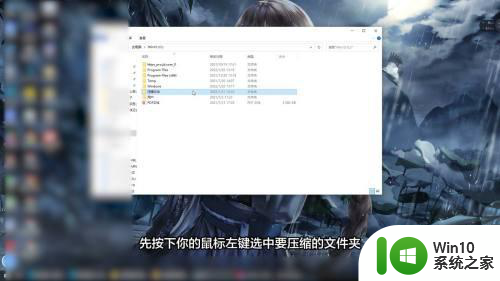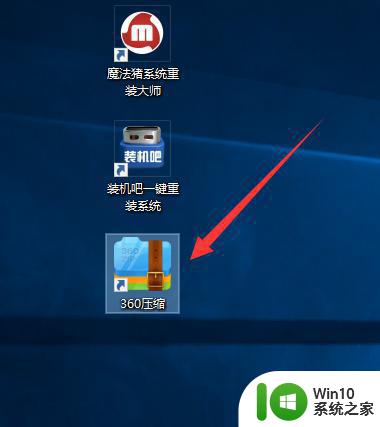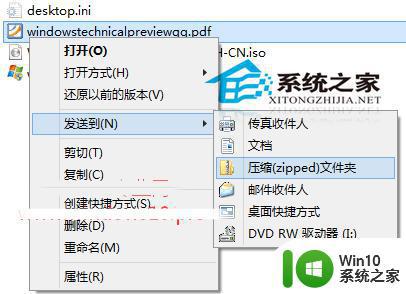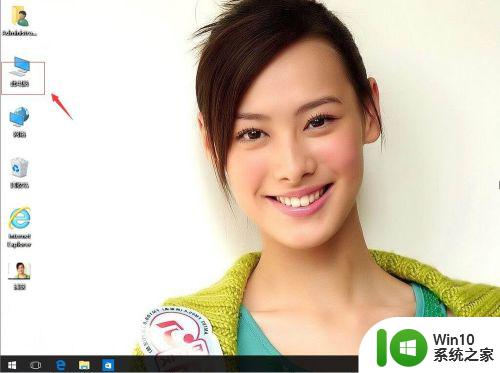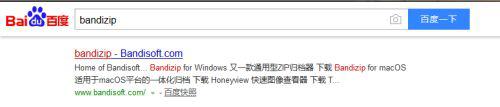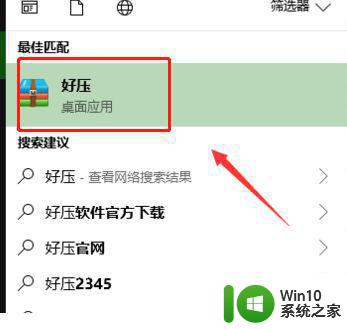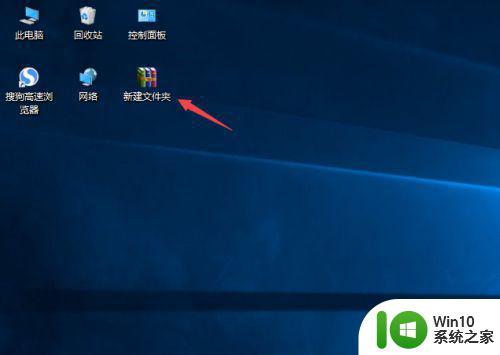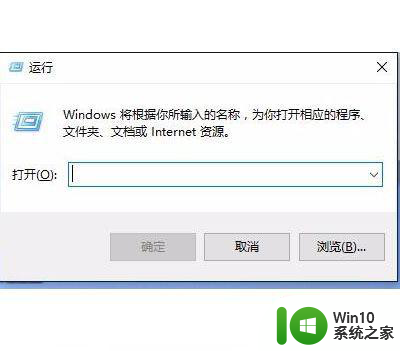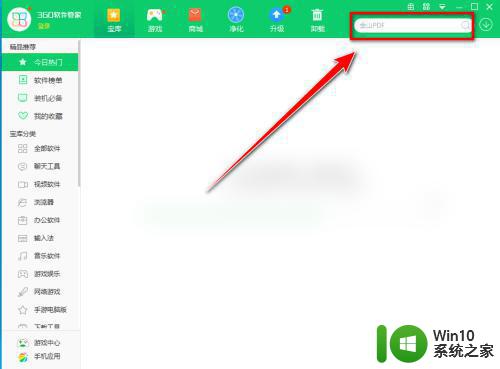win10压缩文件夹的方法 win10文件夹怎么压缩
更新时间:2023-06-27 14:48:14作者:zheng
我们可以在win10电脑中对文件夹进行压缩,在发送文件的时候发送压缩包会更加方便,那么该如何压缩呢?今天小编就给大家带来win10压缩文件夹的方法,操作很简单,跟着小编一起来操作吧。
具体方法:
1.先在电脑桌面双击此电脑。

2.接着选择你要压缩的文件夹所在的磁盘。
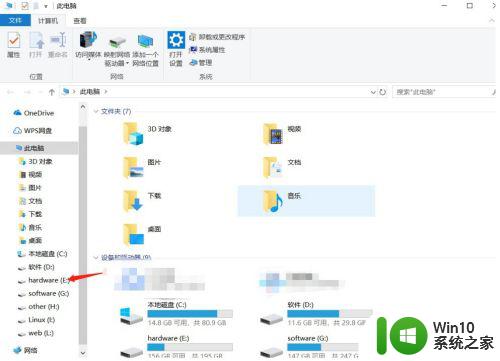
3.再接着点击你要压缩的文件夹。
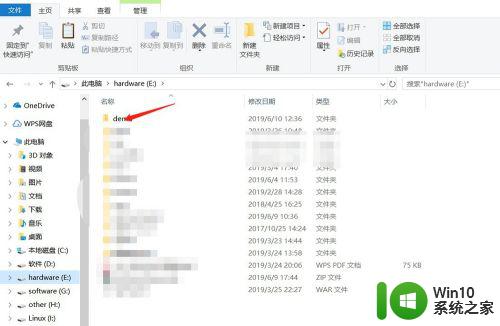
4.选了文件夹后,点击上面的共享。
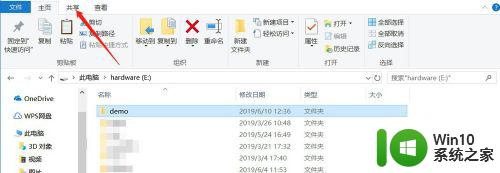
5.在共享里点击压缩。
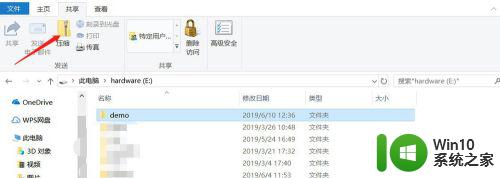
6.点完压缩后,就可以看到文件夹被压缩成一个压缩包了。
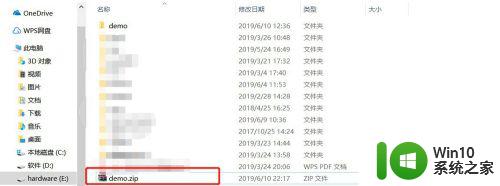
以上就是win10压缩文件夹的方法的全部内容,有出现这种现象的小伙伴不妨根据小编的方法来解决吧,希望能够对大家有所帮助。